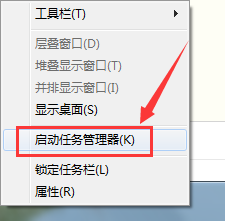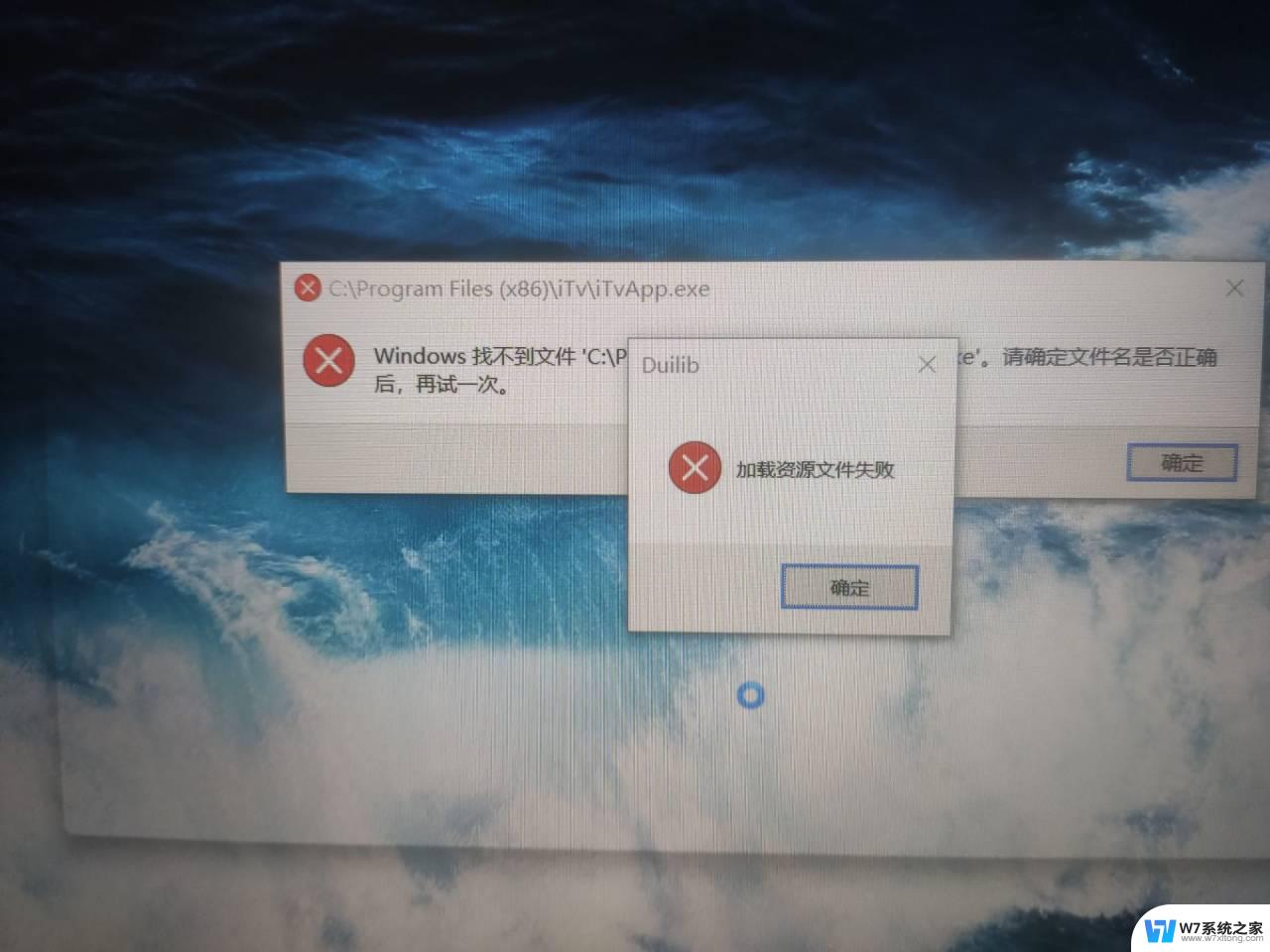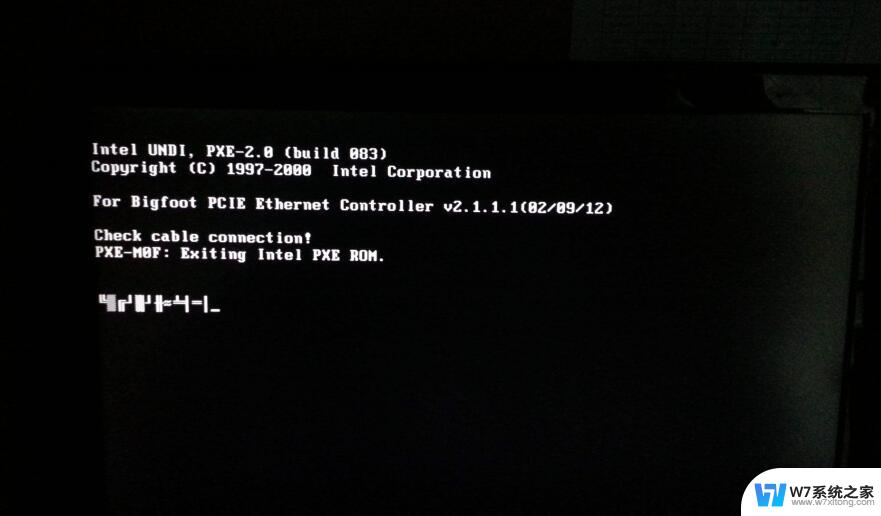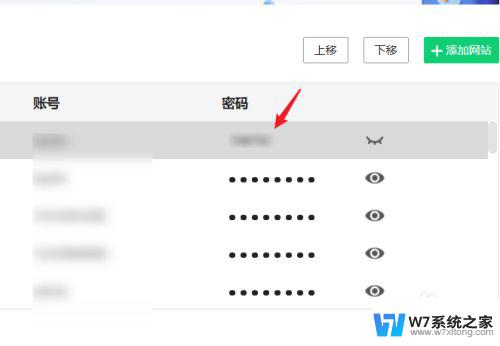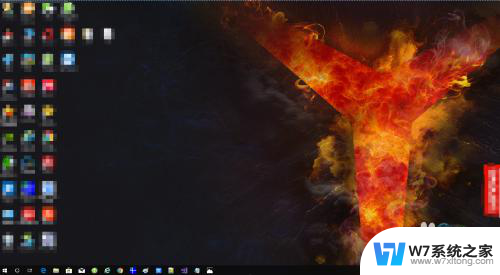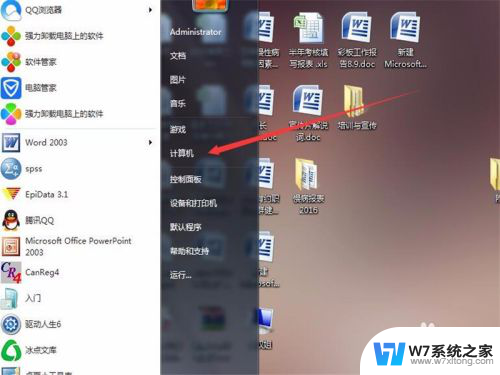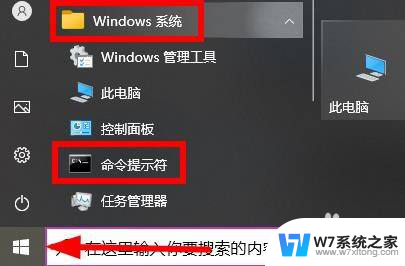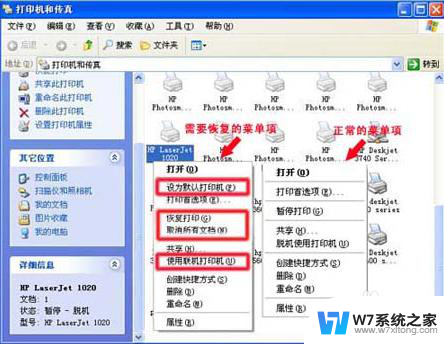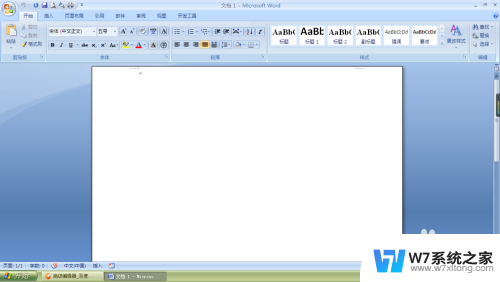如何调出windows任务管理器 Windows 10任务管理器打开的方法
在Windows 10中,任务管理器是一个非常重要的工具,它可以帮助我们监控和管理系统中运行的程序和进程,要打开任务管理器,可以通过同时按下Ctrl+Shift+Esc这三个按键来快速调出,或者通过按下Ctrl+Alt+Delete键然后选择任务管理器来打开。任务管理器可以让我们轻松地查看系统资源的使用情况,优化系统性能,甚至强制关闭不响应的程序。无论是处理系统故障还是提高工作效率,掌握任务管理器的使用方法都是非常重要的。
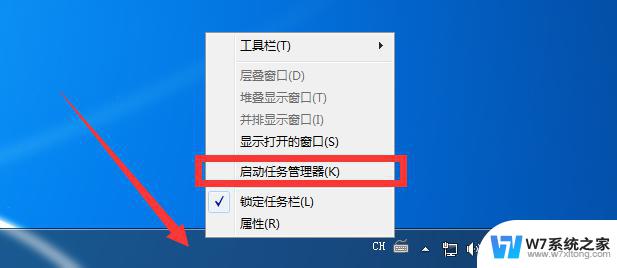
方法一:右击任务栏
在如何调出windows任务管理器 10桌面右下角的任务栏空区域右键鼠标,在弹出的右键菜单中。点击打开“任务管理器”就可以了,
方法二:命令法
1、先打开如何调出windows任务管理器 10运行命令框,可以直接使用 Win + R 组合快捷键打开;
2、在运行命令操作中,在打开后面键入命名:taskmgr 然后点击底部的“确定”就可以打开任务管理器了。
方法三:使用组合快捷键
其实很多朋友都还喜欢了使用XP/如何调出windows任务管理器 7系统中一直沿用的组合快捷键打开任务栏,具体操作是:
同时按住键盘上的 Ctrl + Alt + Delete 三个键,在弹出的操作界面中,点击进入“任务管理器”,
除了上面的方法,大家还可以在如何调出windows任务管理器 10任务栏的搜索中,搜索“任务管理器”之后也可以找到,并点击打开。
以上是给大家介绍的如何调出windows任务管理器 10任务管理器在哪 怎么打开,希望对您有所帮助!
以上就是关于如何调出windows任务管理器的全部内容,有出现相同情况的用户就可以按照小编的方法了来解决了。